
Microsoft Word verfügt über eine praktische integrierte Funktion, mit der Benutzer elektronische Signaturen erstellen und hinzufügen können Dokumente.
Trotz seiner Beliebtheit ist Word in Bezug auf eine breitere Funktionalität bei elektronischen Signaturen etwas eingeschränkt – was Word zu einer veralteten Softwareauswahl für viele Organisationen macht, die von einem Wechsel zu dedizierteren eSigning-Plattformen wie PandaDoc und DocuSign profitieren könnten.,
Was ist eine elektronische Signatur?
Eine elektronische Signatur, die auch als Esignatur bekannt ist, ist lediglich eine digitalisierte Form einer herkömmlichen physischen Signatur, die das Signieren von Dokumenten erleichtert. Wie bei einer handschriftlichen Standardsignatur dienen elektronische Signaturen meist als Beweis dafür, dass der Unterzeichner das betreffende Dokument genehmigt hat.
Außerdem finden viele Leute, dass eSignaturen Dokumente professioneller aussehen lassen, was sehr wichtig ist, wenn sie versuchen, das richtige Image in der Geschäftswelt zu projizieren.
Warum elektronische Signaturen verwenden?,
E-Signaturen sind viel schneller zu verwenden als herkömmliche Signaturen, da Sie ein Dokument nicht drucken, physisch signieren und dann an den Absender zurückscannen müssen. eSignaturen müssen nur einmal erstellt werden und können dann schnell und einfach zu jedem zukünftigen Dokument hinzugefügt werden.
E-Signaturen sind für jeden von Bedeutung, der häufig signierte Dokumente versenden muss. Teams wie Verkaufsteams, Vertragsmanager und fast jeder Geschäftsinhaber oder Administrator können von ihrer Verwendung zutiefst profitieren.,
Bei sachgemäßer Verwendung ist eine digitale Signatur ebenso rechtsverbindlich wie eine echte Signatur. Sie können auch verschlüsselt werden, sodass sie auch in kritischen und sensiblen Dokumenten sicher verwendet werden können.
Warum eine elektronische Signatur mit Microsoft Word hinzufügen?
Microsoft Word ist die universelle Textverarbeitungssoftware, die von Unternehmen und Einzelpersonen auf der ganzen Welt zum Erstellen von Dokumenten verwendet wird. Da es so weit verbreitet ist, wählen viele Menschen eSignaturen zu Dokumenten in Word hinzufügen, um die Geschwindigkeit ihrer Dokumentprozesse zu erhöhen.,
Der Hauptvorteil des Hinzufügens elektronischer Signaturen zu Ihren Word-Dokumenten besteht darin, dass die meisten die Software bereits zum Erstellen und Bearbeiten ihrer Dokumente verwenden.
Obwohl dies der offensichtlichste Vorteil sein kann, stellen Sie sicher, dass Ihre Organisation den Anwendungsfall elektronischer Signaturen tatsächlich unterstützen kann, bevor Sie mit einer Lösung fortfahren.
Befolgen Sie diese Schritte, um einem Microsoft Word-Dokument elektronische Signaturen hinzuzufügen (diese Schritte gelten für Microsoft Word-Versionen 2007, 2010, 2013, 2016, 2019, und Word in Office 365):
1., Platzieren Sie den Cursor dort, wo Ihre Signaturzeile in Ihrem Word-Dokument angezeigt werden soll.

2. Gehen Sie zur Registerkarte Einfügen und klicken Sie unter „Text“ auf „Signaturliste“, gefolgt von „Microsoft Office Signaturzeile“.

3. Füllen Sie die Felder zu Signaturdetails im daraufhin angezeigten Setup-Feld aus und wählen Sie Ihre Einstellungen für das Signaturfeld aus.

4. Rechtsklick auf das Unterschriftsfeld im Dokument.,
-
- Klicken Sie auf“ Bild auswählen“, um ein Bild einer bereits gespeicherten Signatur auszuwählen.
- Alternativ können Sie, wenn Sie einen Touchscreen verwenden, Ihre Unterschrift von Hand in die Box zeichnen.
- Oder geben Sie eine gedruckte Version Ihres Namens direkt in das Feld ein.
Obwohl es durchaus möglich ist, Dokumente mit Word zu signieren, kann die Signatureinrichtung ein komplizierter Prozess sein., Jede Person, die das Dokument signiert, muss das Dokument herunterladen, in Word öffnen und Schritt 5 befolgen, um seine Signatur hinzuzufügen oder zu drucken und von Hand zu signieren.
Sie müssen dann das Dokument speichern und an den Absender zurücksenden, was nur Zeit verschwendet und möglicherweise Raum für menschliches Versagen eröffnet.
Einschränkungen der Verwendung von Word für elektronische Signaturen
Word ist nicht als elektronische Signatursoftware konzipiert und kann zwar zum digitalen Hinzufügen von Signaturen verwendet werden, Es gibt jedoch einige Funktionslücken, die den potenziellen Nutzen einschränken.,
Die größte Einschränkung bei der Verwendung von Word ist, dass es nicht das tun kann, was andere Software tun kann, nachdem Sie eine Signatur gesammelt haben. Dokumente werden unterzeichnet, um dem Inhalt des Dokuments zuzustimmen und Legitimität hinzuzufügen, was häufig bedeutet, dass sie an andere beabsichtigte Empfänger gesendet werden müssen.
Stellen Sie sich vor, Ihr Unternehmen möchte potenziellen Kunden oder Interessenten einen Geschäftsvorschlag senden. Sie müssen zuerst das Dokument erstellen, elektronisch signieren und dann möglicherweise an Dutzende von Empfängern senden.
Diese Empfänger müssen es dann lesen, entscheiden, ob sie interessiert sind, es selbst unterschreiben und es zurücksenden., Idealerweise können Sie Ihr Dokument schnell an eine Liste von Zielen senden und dann sehen, wie jeder Empfänger mit dem Dokument interagiert, bevor er es signiert. Leider ist dies mit Word nicht möglich.
Ein weiterer großer Nachteil von Word ist, dass es nicht der schnellste Weg ist, Signaturzeilen und eSign-Dokumente hinzuzufügen. Dies ist möglicherweise kein großes Problem für diejenigen, die selten Dokumente senden, die unterzeichnet werden müssen, aber für Unternehmen und Abteilungen, die ein hohes Volumen an Verkaufsdokumenten wie Vorschlägen und Angeboten senden, kann die Verwendung von Word sehr zeitaufwändig sein.
Was können andere Plattformen bieten, die Word nicht kann?,
Es gibt viele andere Beispiele für Software, die sich dem digitalen Erstellen, Senden und Signieren von Verkaufsdokumenten widmet, wie PandaDoc und DocuSign. Diese Dienste bieten eine viel breitere Palette nützlicher Funktionen, was das Erstellen von Signaturfeldern und eSignaturen im Allgemeinen unkompliziert macht.
PandaDoc bietet Benutzern beispielsweise eine umfangreiche Datenbank mit Vorlagen, die auf eine Vielzahl von geschäftlichen Anwendungsfällen zugeschnitten sind, z. B. verschiedene Arten von Angeboten und Vorschlägen, um die Erstellung hochwertiger, professioneller Verkaufsdokumente zu beschleunigen.,
Das Hinzufügen einer Esignatur ist auf diesen dedizierten Plattformen schmerzlos, da intuitive Schnittstellen und Ein-Klick-Ergänzungen häufig unterstützt werden. Nach der Unterzeichnung können die Dokumente schnell und einfach direkt über die Software selbst an eine Empfängerliste gesendet und ein sicheres Signaturzertifikat erstellt werden.
Nach dem Senden werden Dokumente bei Verwendung von Plattformen wie PandaDoc verfolgt. Viewer-Metriken wie z. B. wie lange auf jeder Seite verbracht wird, wie lange die Anmeldung gedauert hat und vieles mehr werden automatisch erfasst und dem Absender präsentiert., Diese Informationen bestimmen, was funktioniert und was nicht, sodass Unternehmen ihre Verkaufsdokumente optimieren und ihre Effektivität im Laufe der Zeit verbessern können.
Diese leistungsstarken Funktionen und mehr bedeuten, dass die Einführung einer speziellen Esignatur-und Vertriebsdokumentenplattform die Art und Weise, wie Sie eSign erstellen, revolutionieren und Ihren gesamten Verkaufsprozess dramatisch rationalisieren kann.
PandaDoc hat sich mit Word Making Einschränkungen eine Sache der Vergangenheit
PandaDoc hat mit Word Making Einschränkungen digitaler Signaturen ein Problem der Vergangenheit integriert.,
Jetzt, ohne Word zu verlassen, können Sie Ihr Dokument schnell an eine Liste von Zielen senden. Aber das ist nicht alles! Sie können auch sehen, ob Ihr Empfänger Ihr Dokument mit Statusaktualisierungen erhalten hat, damit Sie wissen, ob er unterschrieben hat oder nicht.
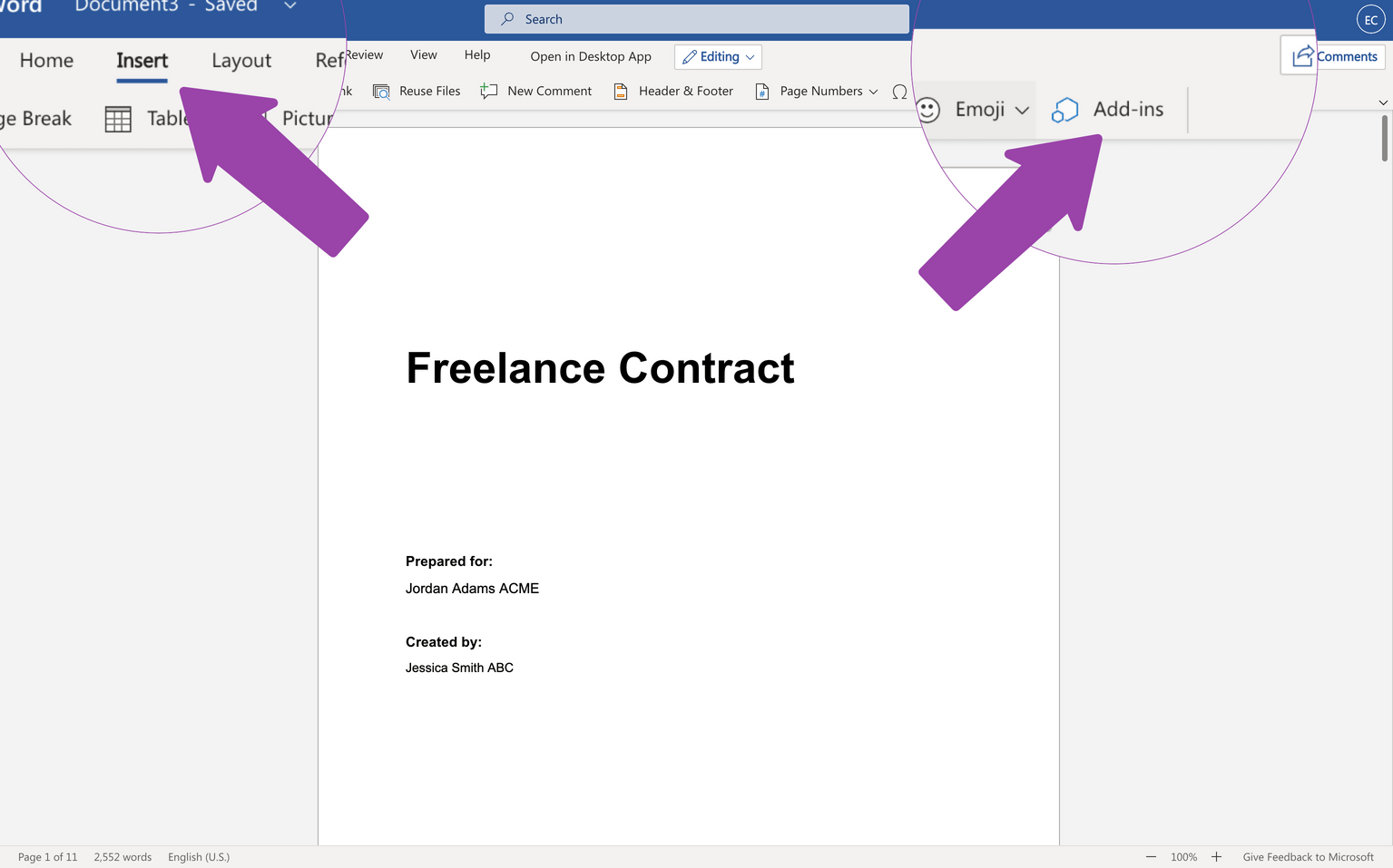
Diese Integration ermöglicht es, vorhandene Word-Dokumente zu signieren, eSignaturen von mehreren Empfängern anzufordern und den Status Ihres Dokuments zu überprüfen, ohne Word zu verlassen.,
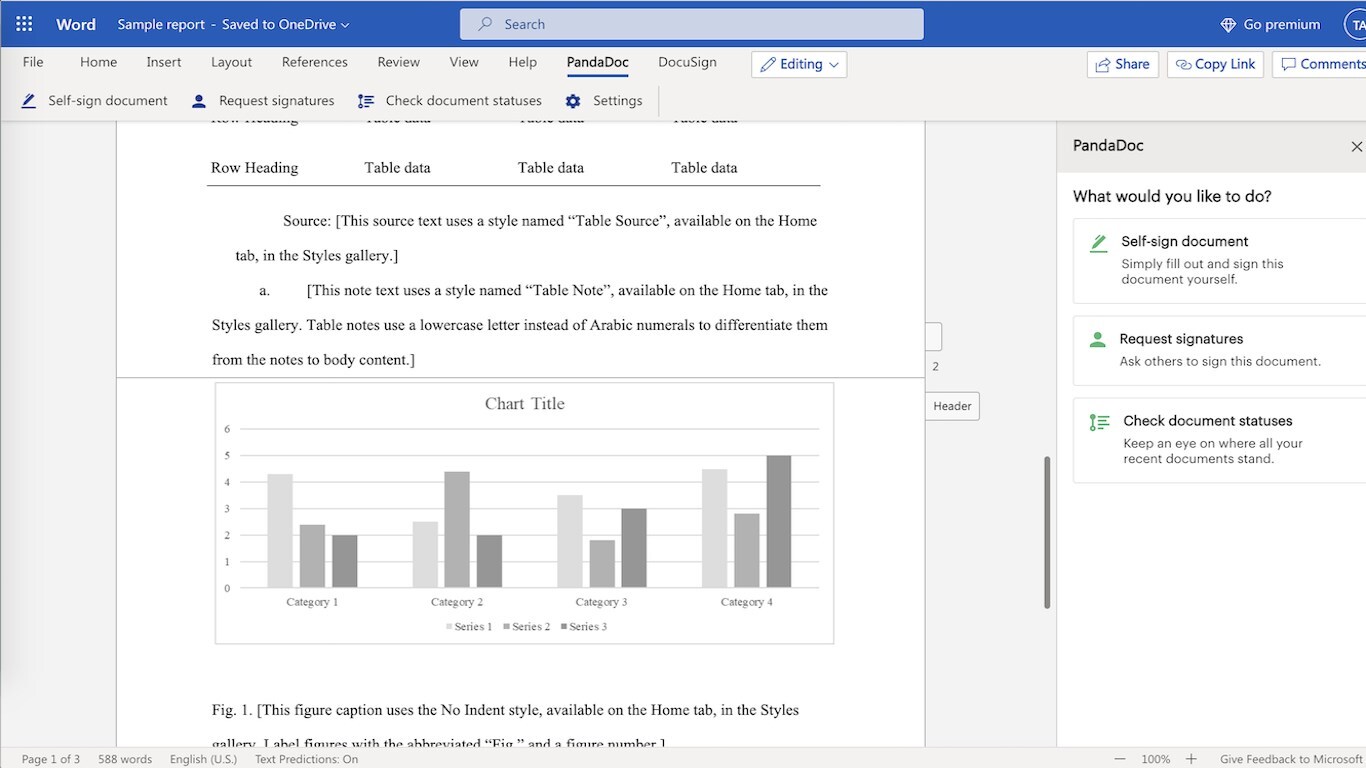
Die Integration ist einfach und lädt die Dokumente direkt in Ihr PandaDoc-Konto hoch, sodass sie von überall leicht zugänglich sind. Laden Sie die Integration jetzt vom Microsoft Marketplace herunter.
Hinzufügen einer Esignatur zu einem Word-Dokument mit PandaDoc
PandaDoc macht es zum Kinderspiel, jedem Dokument elektronische Signaturen hinzuzufügen. Folgen Sie einfach diesen Schritten:
1. Öffnen Sie Ihr Dokument in PandaDoc (entweder durch Auswahl einer gespeicherten Datei aus PandaDoc oder durch Hochladen einer Datei von Ihrem Computer oder Ihrer Cloud-Speicher-App).,
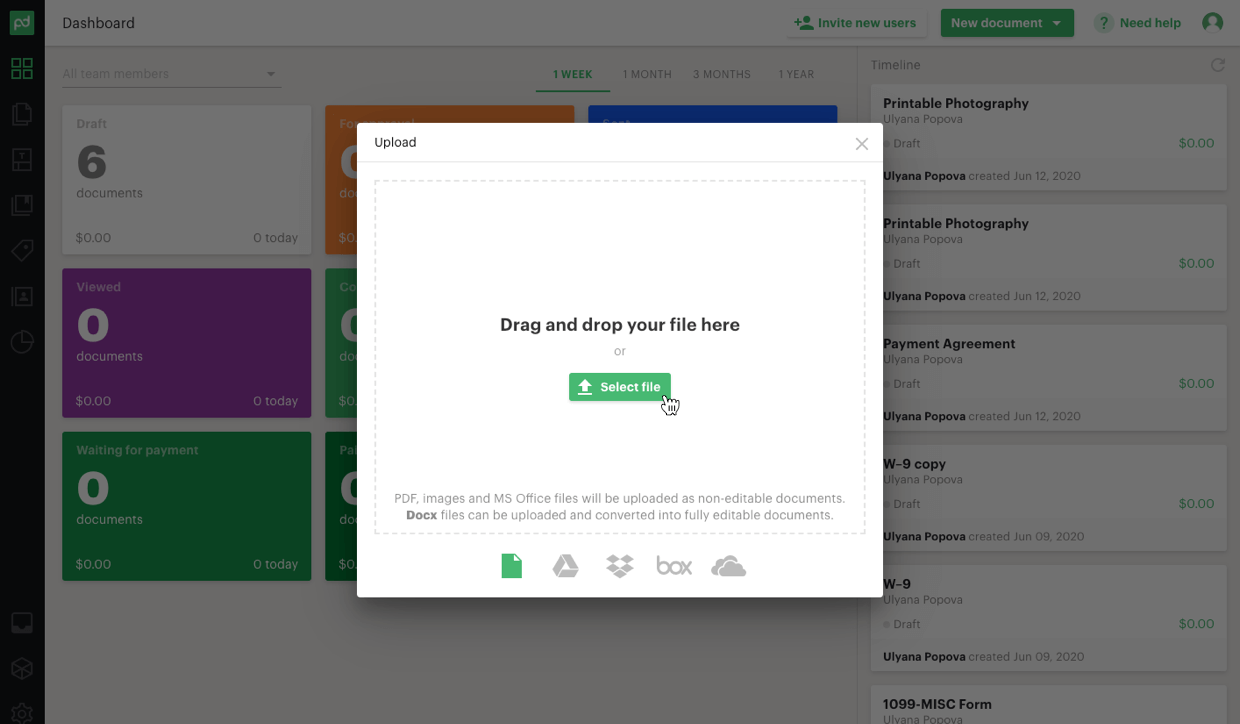
2. Ziehen Sie ein Signaturfeld per Drag & Drop in das Dokument und fügen Sie zusätzliche Felder oder Text hinzu.
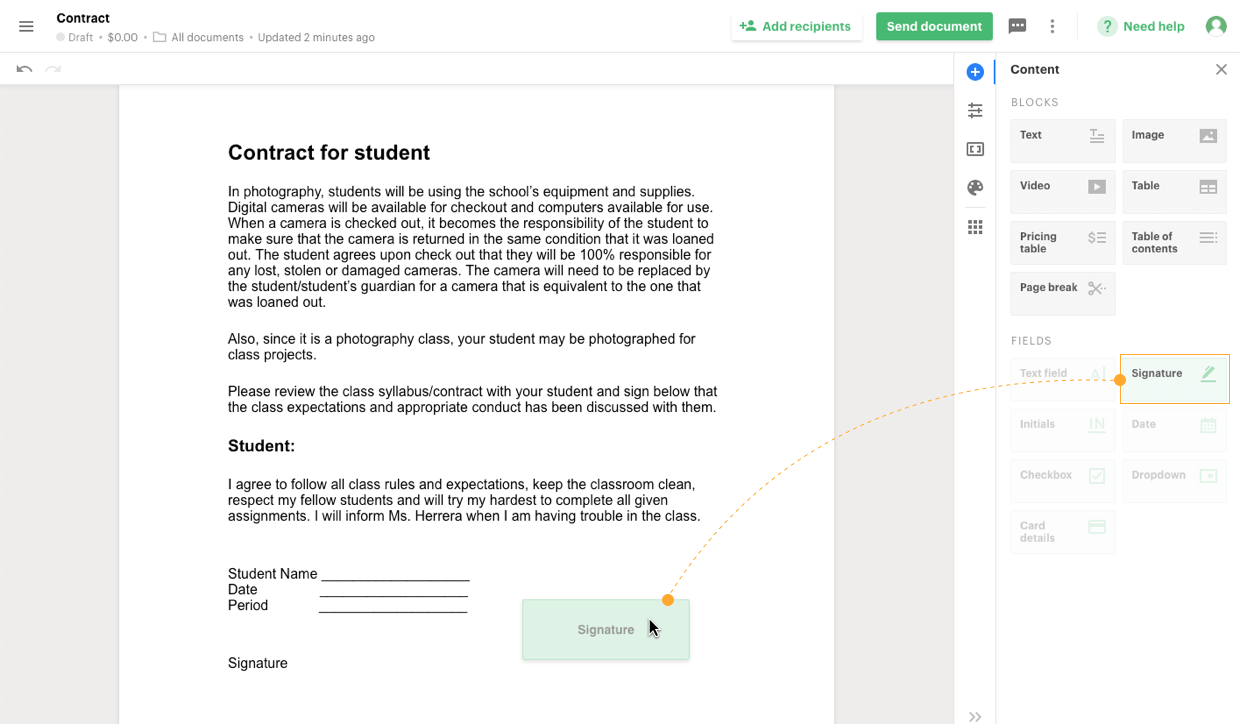
3. Wählen Sie Ihre Empfänger aus und klicken Sie auf Senden.
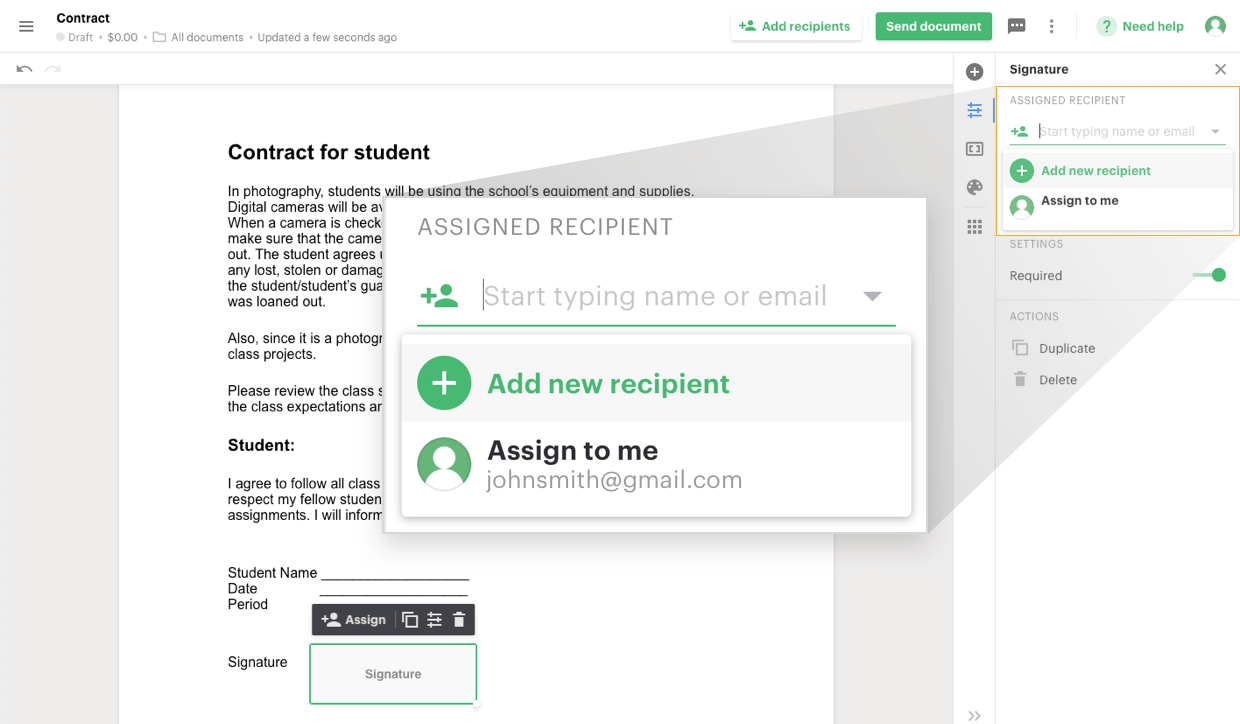
4. Empfänger erhalten eine E-Mail-Benachrichtigung, die sie direkt mit einer Online-Version des Dokuments verknüpft. Sie müssen auf das Feld Signatur klicken und ihre elektronische Signatur zeichnen, hochladen oder eingeben.
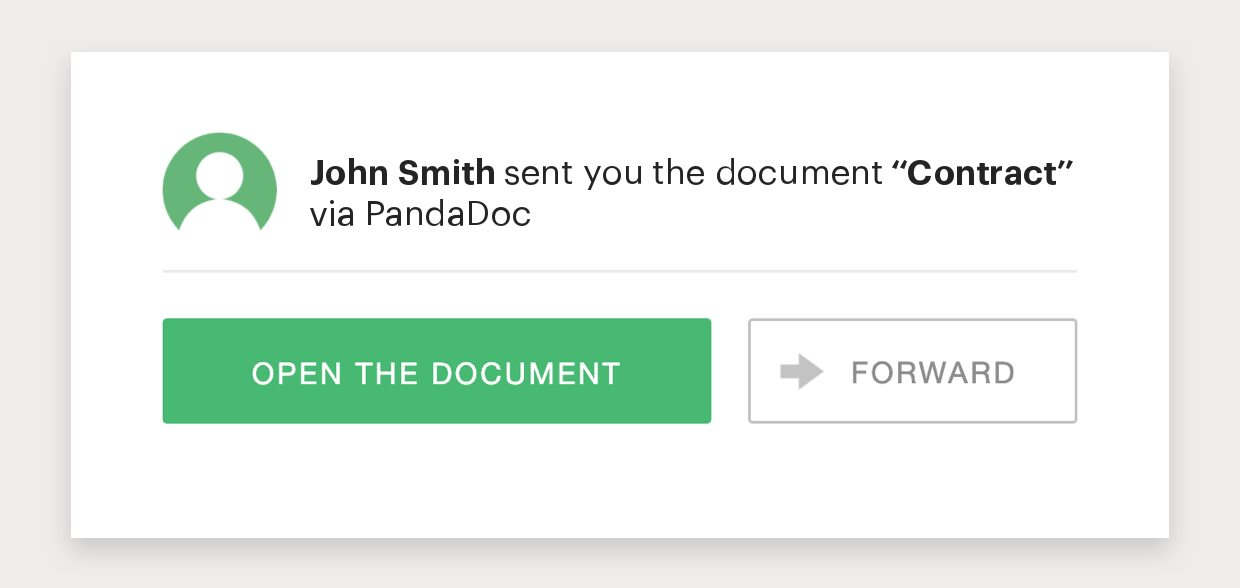
5. Die Kopie des Absenders des Dokuments wird automatisch aktualisiert, wenn Signaturen hinzugefügt werden., Dokumentenaktivität kann bequem verfolgt und Follow-ups entsprechend gesendet werden. PandaDoc erstellt sogar ein digitales Zertifikat, das das Anmeldedatum und die digitale ID anzeigt, um die Legitimität des Dokuments zu gewährleisten.
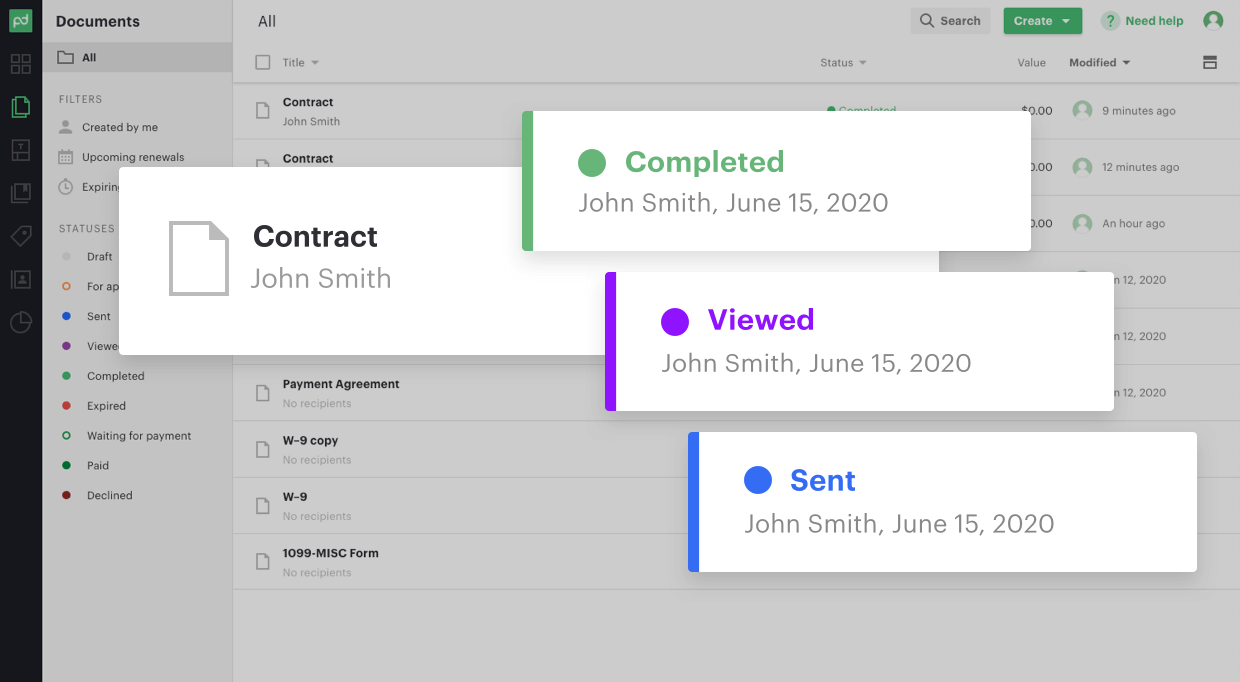
Eine bessere Möglichkeit, Ihre Geschäfts-und Verkaufsdokumente zu signieren
Microsoft Word ist möglicherweise die beliebteste Textverarbeitungssoftware für Unternehmen und Einzelpersonen, aber das macht es nicht zur besten Wahl für elektronische Signaturen.,
Es gibt jetzt eine riesige Auswahl an Software, die sich mehr dem Erstellen elektronischer Signaturen und dem Hinzufügen zu Dokumenten widmet. Alternativen zu Word wie PandaDoc und DocuSign machen eSigning nicht nur unglaublich einfach, sondern bieten auch eine Vielzahl anderer Tools, mit denen Sie eine große Anzahl von Verkaufsdokumenten problemlos erstellen, senden, signieren und schließen können.
















Schreibe einen Kommentar